Top 6 måder at rette opdatering af Apple ID-indstillinger på iPhone
Miscellanea / / April 27, 2022
Tilskynder din iPhone dig konstant til at opdatere dine Apple ID-indstillinger? Okay så du er bestemt ikke alene. Mens fejlmeddelelsen 'Opdater Apple ID-indstillinger' stort set ser ud til at blive vist lige efter, at du har ændret eller afsluttet opsætningen af dit Apple ID, kan der være andre årsager bag det.

I dette indlæg deler vi et par fejlfindingstip, der skal hjælpe med at kassere 'Opdater Apple ID-indstillinger' besked på din iPhone med lethed. Så lad os komme i gang.
1. Indtast dit Apple ID-adgangskode
Du kan starte med at gøre, hvad din iPhone beder om - opdater dine Apple ID-indstillinger. Det meste af tiden er det alt, der skal til, at verificere din nuværende Apple ID-adgangskode for at slippe af med meddelelsen 'Opdater Apple ID-indstillinger'. Derfor bør du starte med det.
Trin 1: Start appen Indstillinger på din iPhone, og tryk på meddelelsen 'Opdater Apple ID-indstillinger'. Tryk derefter på Fortsæt.

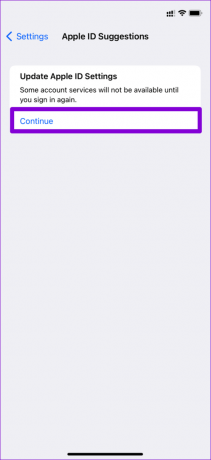
Trin 2: Indtast din Apple ID-adgangskode, og tryk på Log ind.

Trin 3: Når du er verificeret, skal du stryge op fra bunden af skærmen (eller trykke på Hjem-knappen to gange på ældre iPhones) for at få App Switcher frem. Stryg op på appen Indstillinger for at lukke den.

Åbn appen Indstillinger igen for at se, om meddelelsesboblen er væk.
2. Tjek, om du bruger det rigtige Apple-id
Hvis du har flere Apple ID'er, skal du dobbelttjekke det Apple ID, du bruger på din telefon. Der er en chance for, at du undlader at bekræfte dine Apple ID-indstillinger, kun fordi du indtaster den forkerte adgangskode.
Åbn appen Indstillinger og tryk på dit navn øverst. Du finder det Apple-id, du bruger i øjeblikket, øverst.


3. Log ud og log ind
En anden måde at slippe af med meddelelsen 'Opdater Apple ID-indstillinger' er ved logger ud og logge ind igen. Det er en god idé at oprette en ny session med dine kontooplysninger. Det vil hjælpe, hvis du loggede ind efter at have ændret dit Apple ID-adgangskode, og iPhone ikke har synkroniseret ændringen. Derfor bør du ikke springe denne løsning over.
Trin 1: Åbn appen Indstillinger på din iPhone, og tryk på dit navn øverst.

Trin 2: Rul til bunden af siden og tryk på Log ud. Du kan eventuelt beholde en kopi af specifikke data på iPhone ved hjælp af skifterne. Tryk derefter på Log ud i øverste højre hjørne.


Log ind igen med dine Apple ID-legitimationsoplysninger, og tjek derefter, om meddelelsen 'Opdater Apple ID-indstillinger' er væk.
4. Opdater Apple ID-oplysninger
Hvis dine Apple ID-oplysninger såsom betalingsoplysninger såsom kredit- eller betalingskort skal opdateres, kan din iPhone genere dig med meddelelsen 'Opdater Apple ID-indstillinger'. Så prøv at tjekke dit Apple ID's betalingsmetoder fra din iPhone.
Trin 1: Åbn appen Indstillinger på din iPhone, og tryk på dit navn øverst.
Trin 2: Gå til Betaling og forsendelse.

Trin 3: Hvis nogle af dine tilføjede kort er udløbet, skal du trykke på Tilføj betalingsmetode og følge instruktionerne på skærmen for at tilføje en ny betalingsmetode.

5. Nulstil din adgangskode
Ændring af din nuværende Apple ID-adgangskode er endnu en ting, du kan prøve for at løse denne fejl. Det kan være besværligt at opdatere den nye adgangskode på alle dine Apple-enheder, men det er bestemt noget, der er værd at prøve.
Følg nedenstående trin for at nulstille din Apple ID-adgangskode på din iPhone.
Trin 1: Start appen Indstillinger på din iPhone, og tryk på dit navn øverst.

Trin 2: Gå til Adgangskode og sikkerhed og tryk på Skift adgangskode.


Trin 3: Indstil en ny adgangskode til dit Apple ID ved at indtaste det to gange. Til sidst skal du trykke på Skift.

6. Opdater iOS
Adskillige brugere rapporterede at se meddelelsen 'Opdater Apple ID-indstillinger' efter en opdatering. Hvis problemet kun er opstået på grund af en fejl i iOS, så opdatering til en nyere version skulle hjælpe. Desuden er det god praksis at holde din iPhone opdateret for at beskytte den mod eventuelle sikkerhedshuller.
For at søge efter opdateringer på iPhone skal du åbne menuen Indstillinger og navigere til Generelt. Tryk derefter på Softwareopdatering.


Download og installer eventuelle afventende iOS-opdateringer.

Grund til bekymring
At slippe af med fejlen 'Opdater Apple ID-indstillinger' kan være lige så let som at indtaste din adgangskode eller lige så krævende som at nulstille den. Det er dog vigtigt at være opmærksom på denne fejl og ikke ignorere. En af de ovenstående løsninger burde fungere, så du kan rette fejlen. Fortæl os, hvilken der gjorde tricket i kommentarfeltet nedenfor.
Sidst opdateret den 26. april, 2022
Ovenstående artikel kan indeholde tilknyttede links, som hjælper med at understøtte Guiding Tech. Det påvirker dog ikke vores redaktionelle integritet. Indholdet forbliver upartisk og autentisk.

Skrevet af
Pankil er civilingeniør af profession, der startede sin rejse som forfatter på EOTO.tech. Han sluttede sig for nylig til Guiding Tech som freelanceskribent for at dække how-tos, forklaringer, købsvejledninger, tips og tricks til Android, iOS, Windows og Web.

![11 Bedste Ant-Man and the Wasp-baggrunde [HD og 4K]](/f/9411a97e990eb0ac19c37020eff45073.jpg?width=288&height=384)

